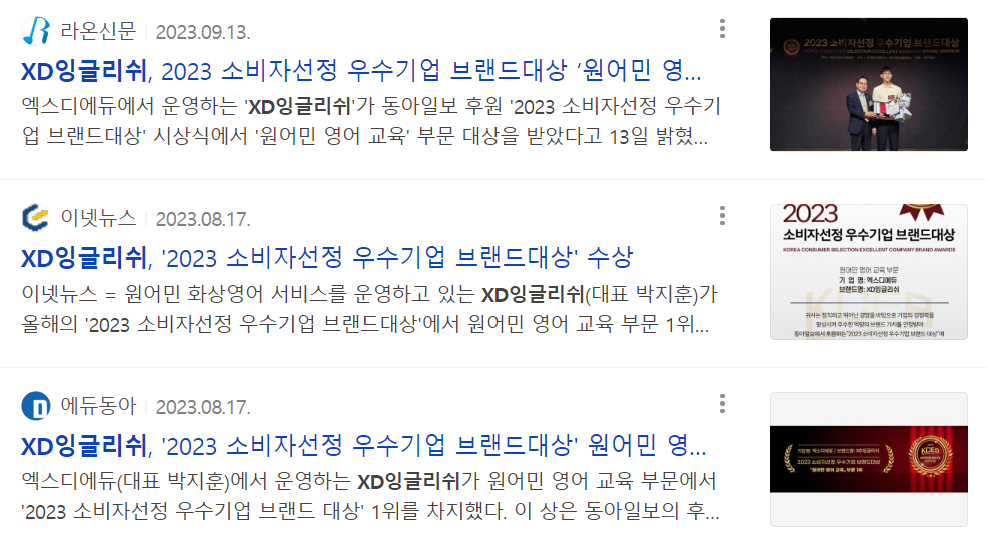노트북 마이크, 카메라가 안될때 해결방법
마이크와 카메라가 액세스 허용이 안되어 있으면 작동이 되지 않습니다. 컴퓨터 시작 검색창에서 ‘카메라 개인 정보 설정’을 검색하면 아래와 같은 창이 뜹니다. 변경을 클릭하여 이 장치의 카메라에 대한 엑세스를 ‘켬’, 앱에서 카메라에 액세스 하도록 허용도 ‘켬’으로 해주세요 마이크에 대한 엑세스 허용을 ‘켬’으로 변경해 주세요 창을 밑으로 내리면 ‘카메라에 액세스 할 수 있는 Microsoft Store 앱 선택’ … Read more